PHP 편집기 Apple에서 Windows 11의 전원 켜기 비밀번호를 끄는 방법을 소개합니다. Windows 11에서 시동 암호는 보안 기능이지만 일부 사용자에게는 문제가 될 수 있습니다. 휴대폰을 켤 때마다 비밀번호를 입력하고 싶지 않다면 아래의 간단한 튜토리얼을 따르세요. 전원 켜기 암호를 끄면 부팅 시 시스템이 데스크탑으로 직접 이동하여 사용 효율성이 향상되지만 보안 수준도 어느 정도 감소합니다. 컴퓨터를 안전하게 보호하려면 주의하여 진행하시기 바랍니다.
win11에서 전원 켜기 비밀번호를 끄는 방법
1. 작업 표시줄 중앙에 있는 시작을 클릭한 다음 메뉴에 들어가서 실행을 클릭합니다.
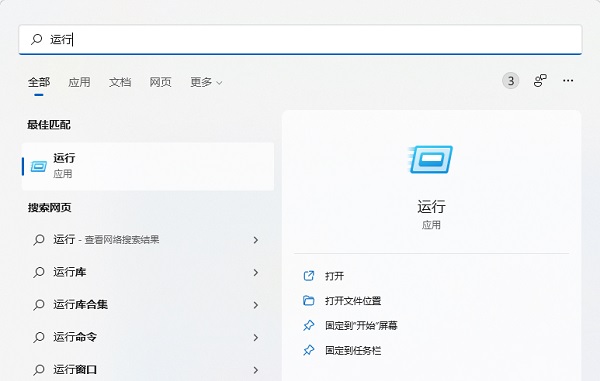
2. 실행 입력 상자에 netplwiz 명령을 입력하고 확인을 클릭합니다.
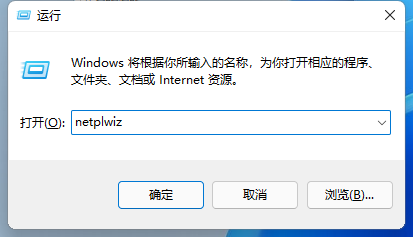
사용자 계정 옵션 창에 들어간 후 "사용자는 사용자 이름과 비밀번호를 입력해야 합니다" 앞의 확인란을 선택 취소하세요.
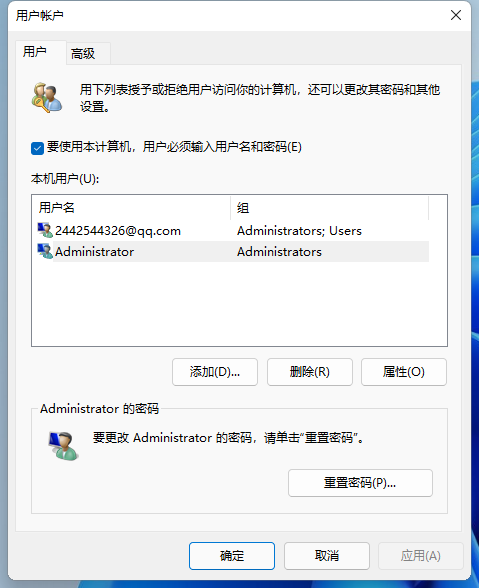
4. 그런 다음 창 하단에서 확인 옵션을 찾아 클릭하세요.
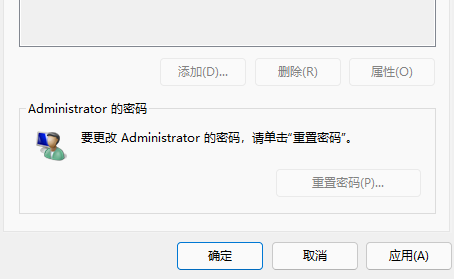
로그인 비밀번호 옵션 창에 들어갈 때 해당 상자에 계정과 비밀번호를 입력한 후 확인을 눌러 사용자의 작업을 확인해야 합니다.
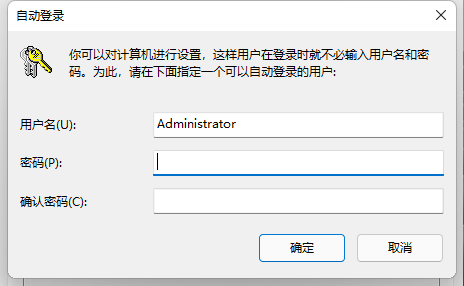
위 내용은 Windows 11에서 시작 암호를 끄는 방법은 무엇입니까? win11에서 전원 켜기 비밀번호를 끄는 방법에 대한 튜토리얼의 상세 내용입니다. 자세한 내용은 PHP 중국어 웹사이트의 기타 관련 기사를 참조하세요!